
360浏览器是一个很多用户都很喜欢的搜索软件,这款软件可以为用户提供很多想要的搜索内容,然后用户就可以使用手机开始使用了,很多便捷服务都可以使用手机进行操作,在使用这个浏览器的时候,用户还可以设置自己想要的浏览器工具栏服务,在需要使用的时候,使用手机进行显示设置就可以了,非常多的用户都很喜欢这个服务, 那么就让我们一起来看看使用这款软件的详细操作方法吧!
360浏览器工具栏显示设置的方法
打开360浏览器,点击右上角的功能按钮。
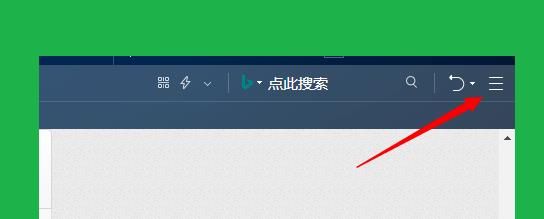
在下拉菜单中点击【设置】按钮。
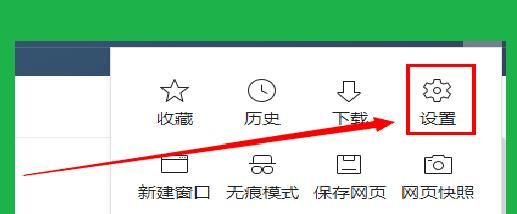
在设置页面,找到并点击【界面设置】项。
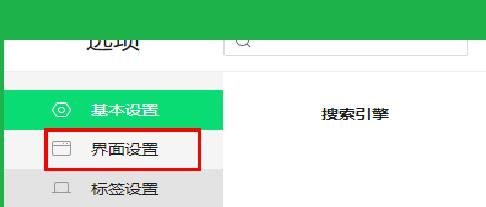
右侧【工具栏】选项内,可以勾选/取消勾选 来自定义设置。

勾选【显示收藏栏】,则页面会显示收藏栏项。
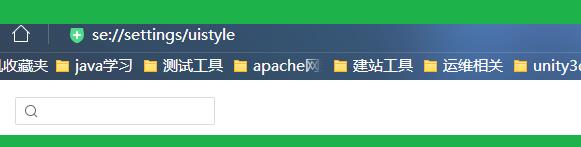
勾选【显示侧边栏】,在左侧会显示导航侧边栏按钮。
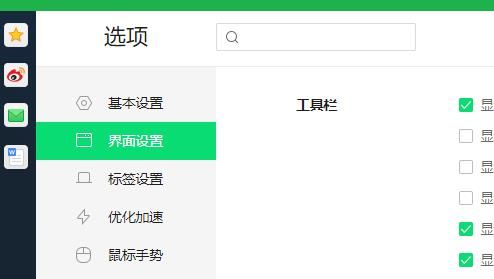
勾选【显示状态栏】,在页面底部会显示状态。
一般我不会勾选此选项,因为总是会在底部显示广告!
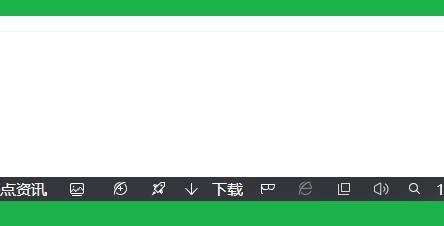
以上就是用户设置网页功能的方法。
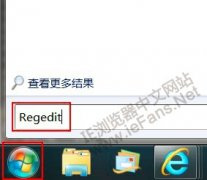
ie加载项怎么删除 ie加载项手动删除方法,ie加载项怎么删除ie加载项手动删除方法ie加载项怎么删除?怎么手动删除IE的加载项呢?对于不方便安装软件的用户来说是不是就不能删除IE加载项了呢?这里小编就为大家介绍一个在无需任何第三方软件的情况下删除IE加载项的方法...

ie浏览器崩溃怎么办?教你恢复IE崩溃前浏览的网页,ie浏览器崩溃怎么办?教你恢复IE崩溃前浏览的网页ie浏览器崩溃怎么办?怎么恢复IE崩溃前浏览的网页?有时候IE浏览器莫名其妙崩溃了,正在浏览的网页自动全部关闭,重新打开浏览器后又找不到了,很蛋疼有木有!其实Intern...

2345浏览器如何启用过滤弹窗广告,2345浏览器是一款非常便捷的浏览服务软件,有很多用户都会使用手机浏览更多的信息,随时都可以享受便捷的服务,使用过的用户都会知道,浏览器的资讯会有广告,其实在看视频的时候也会有广告,那么要怎么过滤弹窗广告呢,今天小编就会...

IE9浏览器“您最常使用的网站”设置方法,IE9浏览器“您最常使用的网站”设置方法IE9浏览器怎么设置您最常使用的网站?在当我们打开IE9的浏览器时,在新建标签中,“您最常使用的网站”有10个位置,分为上下两行,每...

IE浏览器怎么打不开百度主页?如何解决,IE浏览器是一款非常好用的浏览器,这款浏览器一般用户都可以使用,只要用户在电脑上一键搜索ie就可以找到这个浏览器,只要打开手机就可以马上操作了,搜索界面非常的简洁,随时都可以在搜索框进行搜索,为用户解答生活的疑惑,但是最...
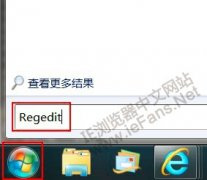
ie加载项怎么删除 ie加载项手动删除方法,ie加载项怎么删除ie加载项手动删除方法ie加载项怎么删除?怎么手动删除IE的加载项呢?对于不方便安装软件的用户来说是不是就不能删除IE加载项了呢?这里小编就为大家介绍一个在无需任何第三方软件的情况下删除IE加载项的方法...

ie浏览器崩溃怎么办?教你恢复IE崩溃前浏览的网页,ie浏览器崩溃怎么办?教你恢复IE崩溃前浏览的网页ie浏览器崩溃怎么办?怎么恢复IE崩溃前浏览的网页?有时候IE浏览器莫名其妙崩溃了,正在浏览的网页自动全部关闭,重新打开浏览器后又找不到了,很蛋疼有木有!其实Intern...

2345浏览器如何启用过滤弹窗广告,2345浏览器是一款非常便捷的浏览服务软件,有很多用户都会使用手机浏览更多的信息,随时都可以享受便捷的服务,使用过的用户都会知道,浏览器的资讯会有广告,其实在看视频的时候也会有广告,那么要怎么过滤弹窗广告呢,今天小编就会...

IE9浏览器“您最常使用的网站”设置方法,IE9浏览器“您最常使用的网站”设置方法IE9浏览器怎么设置您最常使用的网站?在当我们打开IE9的浏览器时,在新建标签中,“您最常使用的网站”有10个位置,分为上下两行,每...

IE浏览器怎么打不开百度主页?如何解决,IE浏览器是一款非常好用的浏览器,这款浏览器一般用户都可以使用,只要用户在电脑上一键搜索ie就可以找到这个浏览器,只要打开手机就可以马上操作了,搜索界面非常的简洁,随时都可以在搜索框进行搜索,为用户解答生活的疑惑,但是最...